Dziś opiszę jak można łatwo wykorzystać tekstury z internetu.
Oczywiście w razie pytań kieruję tutaj -> www.formspring.me/lula69
Okej, zaczynamy jak zwykle od wybrania zdjęcia, które chcemy przerobić.
Ja wybrałam jeden z moich autoportretów.
Aby uzyskać tzw. efekt galaxy musimy mieć zdjęcie jakiejś galaktyki. W tym celu wpisujemy w google "galaxy" i wyszukujemy obrazy. Ważne jest, aby oznaczyć, że mają to być duże obrazy, żeby później nie było widać pikseli na zdjęciach.
Teraz otwieramy w ps'ie obrazek.
Wracamy do poprzedniego zdjęcia. Chcę, żeby efekt galaxy był tylko w tle, więc muszę wyciąć swoją sylwetkę za pomocą lassa.Wycinamy to co ma pozostać nienaruszone na zdjęciu. Z racji tego, że zdjęcie jest duże ustawiam wtapianie na 100.
Wycięty element kopiuję i wklejam (ctrl+c i ctrl+v).
Wracamy do zdjęcia z galaktyką. Klikamy prawy przycisk myszy i zaznacz wszystko. Następnie kopiujemy obraz (ctrl+c).
Przeskakujemy do zdjęcia i wklejamy obraz z galaktyką (ctrl+v). Ważne jest, żeby warstwa z częścią obrazu, która ma być nienaruszona była nad warstwą z galaktyką.
Wciskamy kombinację przycisków CTRL+T i przekształcamy obrazek z galaktyką na obszar, który ma zajmować. Następnie klikamy nadaj przekształcenie.
Następny etap zależy od Was. Należy zabawić się mieszaniem warstw i suwakiem krycia.
Tutaj macie efekt mnożenia odwrotności.
A tutaj łagodne światło.
Teraz pokażę Wam prosty trik jak można fajnie zabawić się gradientem.
Klikamy w warstwa->nowa warstwa wypełniania->gradient
Wybieramy interesujący nas gradient i klikamy w niego. Obrazek powinien się nim wypełnić.
Tu znowu pozostawiam sprawę Waszej inwencji twórczej ;) Należy bawić się suwakiem krycia i opcjami mieszania warstw.
Na dziś to na tyle :)
komentujcie miśki!:)













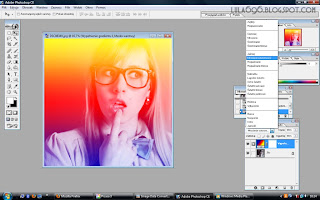
Od dłuższego czasu zastanawiałam się, jak zrobić taki efekt na zdjęciu, dzięki Tobie biorę się za próbowanie w najbliższym czasie :D
OdpowiedzUsuńspróbowałam i coś zrobiłam <3
OdpowiedzUsuńprzydatne ^^
przydatne, dzięki ♥
OdpowiedzUsuńRetyy dzięki Ci bardzo nie mogłam nigdzie znaleść jak to zrobić :) :*
OdpowiedzUsuń